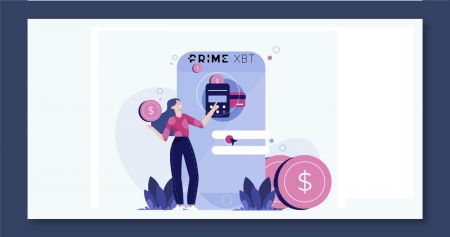Regisztráció és kivonás a PrimeXBT-nél
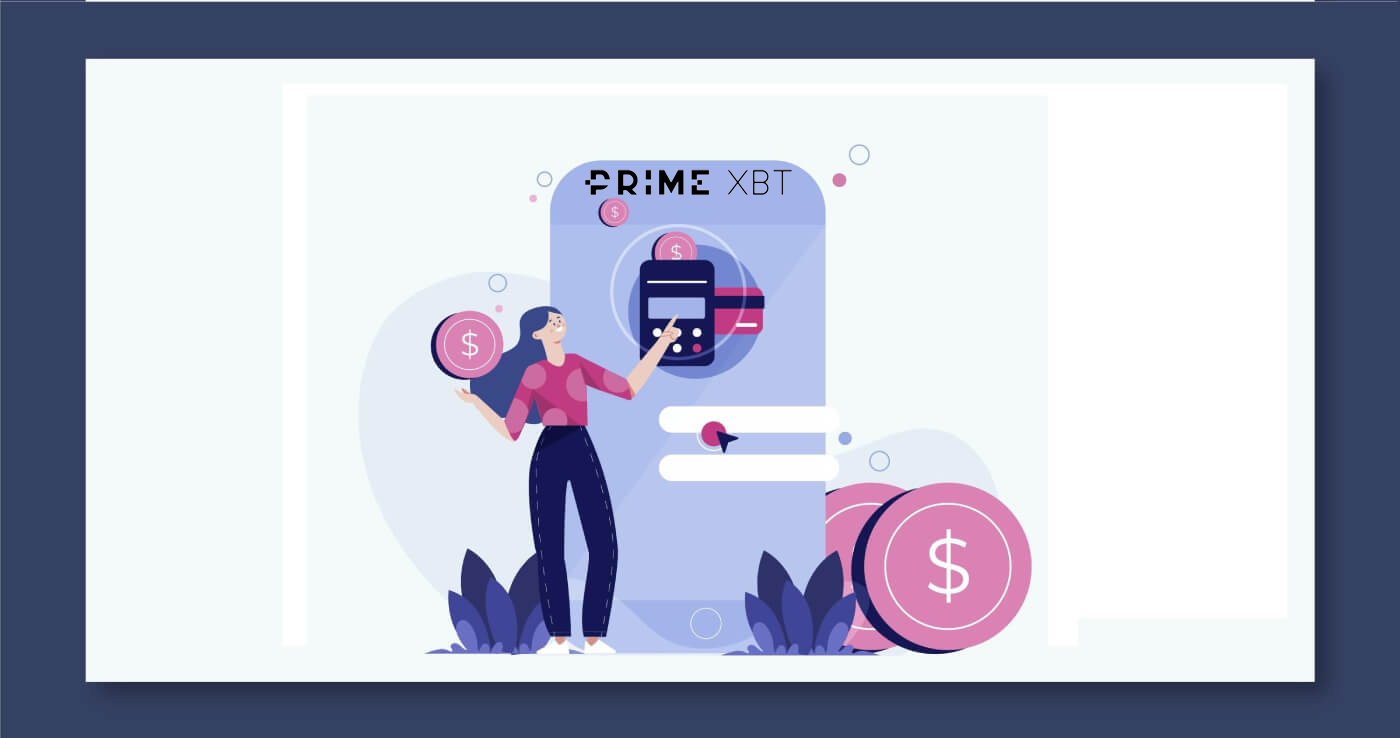
- Nyelv
-
English
-
العربيّة
-
简体中文
-
हिन्दी
-
Indonesia
-
Melayu
-
فارسی
-
اردو
-
বাংলা
-
ไทย
-
Tiếng Việt
-
Русский
-
한국어
-
日本語
-
Español
-
Português
-
Italiano
-
Français
-
Deutsch
-
Türkçe
-
Nederlands
-
Norsk bokmål
-
Svenska
-
Tamil
-
Polski
-
Filipino
-
Română
-
Slovenčina
-
Zulu
-
Slovenščina
-
latviešu valoda
-
Čeština
-
Kinyarwanda
-
Українська
-
Български
-
Dansk
-
Kiswahili
Hogyan regisztrálj a PrimeXBT-nél
PrimeXBT fiók regisztrálása [PC]
1. lépés: Látogassa meg a PrimeXBT.com webhelyet

2. lépés: Kattintson a Regisztráció gombra a képernyő jobb sarkában.

3. lépés: Megjelenik a Regisztráció oldal
-
Adja meg teljes e-mail címét
-
Állítsa be saját jelszavát
-
Válassza ki országát/régióját , és írja be mobilszámát.
-
Kattintson a gombra az Általános Szerződési Feltételek elfogadásához
-
Kattintson a Regisztráció gombra
.png)
4. lépés: Erősítse meg regisztrációját az e-mailben kapott 4 számjegyű PIN kód megadásával. (A PIN kódot az e-mail címére küldjük, a spam vagy az összes beérkező levelek mappájában található.)

5. lépés:
-
Válassza ki a lakóhelye szerinti országot
-
Kattintson a Befejezés gombra
.png)
Megjegyzés:
A telefonszám megadása opcionális a regisztráció során, és felhasználható arra, hogy PrimeXBT-fiókját mobilszámához kapcsolja, miután ezt a funkciót megvalósítottuk. Ezenkívül lehetővé teszi az ügyfelek számára a telefonos támogatási szolgáltatás használatát (kérésre hívja), ahogy azt a közeljövőben tervezzük.
PrimeXBT fiók regisztrálása [APP]
1. lépés:-
Nyissa meg a PrimeXBT alkalmazást: PrimeXBT App iOS vagy PrimeXBT App Android, amelyet letöltött
-
Kattintson a Fiók megnyitása lehetőségre a képernyő alján.

2. lépés:
-
Adja meg teljes e-mail címét
-
Állítsa be saját jelszavát
-
Válassza ki országát/régióját , és írja be mobilszámát.
-
Kattintson a gombra az Általános Szerződési Feltételek elfogadásához
-
Kattintson a Regisztráció gombra
.jpg)
3. lépés: Erősítse meg regisztrációját az e-mailben kapott 4 számjegyű PIN kód megadásával. (A PIN kódot az e-mail címére küldjük, a spam vagy az összes beérkező levelek mappájában található.)

4. lépés:
-
Válassza ki a lakóhelye szerinti országot
-
Kattintson a Befejezés gombra
Megjegyzés:
A telefonszám megadása opcionális a regisztráció során, és felhasználható arra, hogy PrimeXBT-fiókját mobilszámához kapcsolja, miután ezt a funkciót megvalósítottuk. Ezenkívül lehetővé teszi az ügyfelek számára a telefonos támogatási szolgáltatás használatát (kérésre hívja), ahogy azt a közeljövőben tervezzük.
Töltse le a PrimeXBT alkalmazást
PrimeXBT App iOS
1. lépés:
-
Jelentkezzen be Apple ID-jával, nyissa meg az App Store-t.
-
Válassza ki a keresés ikont a jobb alsó sarokban; vagy Kattintson ide PrimeXBT App iOS, hogy letöltse telefonjára.
2. lépés:
-
Írja be a PrimeXBT-t a keresősávba, és nyomja meg a keresést.
-
A letöltéshez nyomja meg a GET gombot.
PrimeXBT App Android
1. lépés:
-
Nyissa meg a Google Playt
-
Írja be a PrimeXBT-t a keresősávba, és nyomja meg a keresés gombot ; vagy Kattintson ide PrimeXBT App Android, hogy letöltse telefonjára.

2. Kattintson a Telepítés gombra a letöltéshez;
3. lépés: Térjen vissza a kezdőképernyőre, és nyissa meg a PrimeXBT alkalmazást a kezdéshez.
Gyakran Ismételt Kérdések (GYIK)
Hogyan biztosíthatom PrimeXBT fiókomat?
Javasoljuk, hogy olyan egyedi e-mail + jelszó kombinációt használjon, amelyet más szolgáltatásokhoz nem használ. Ezenkívül erősen javasoljuk a 2FA (2-faktoros hitelesítés) és a bejelentkezési értesítések engedélyezését. Ezeket a funkciókat fiókjában engedélyezheti.
Megváltoztathatom az email címem?
Mivel a PrimeXBT-nél az Ön e-mail-címe az egyetlen azonosító forma, a fiók e-mail-címe nem módosítható.
Elvesztettem vagy alaphelyzetbe állítottam a 2FA-eszközömet/telefonomat
Amikor engedélyezi a 2FA-t a fiókjában, 16 számjegyű biztonsági kódot kap. Ezzel a kóddal visszaállíthatja fiókja 2FA időkódjait. Egyszerűen adjon hozzá egy új időkód-generátort a 2FA alkalmazáshoz, és adja meg a 16 számjegyű biztonsági kódot.
A PrimeXBT rendelkezik KYC-vel?
Nem, dokumentumok nem szükségesek . Tiszteletben tartjuk az Ön személyes adatait a digitális valutákkal való kereskedés során, ezért nem követeljük meg ügyfeleinktől, hogy személyes adatok felfedésére KYC eljárásokon menjenek keresztül.
Hogyan köthető össze a Google Authenticator?
Lásd itt:
Hogyan lehet kivenni a PrimeXBT-nél
Hogyan lehet visszavonni a kriptot
Digitális eszközeit külső platformokra vagy pénztárcákra is kiveheti a címükön keresztül. Másolja ki a címet a külső platformról vagy a pénztárcáról, és illessze be az AscendEX-en a kifizetési cím mezőbe a kifizetés befejezéséhez.
1. lépés: Látogassa meg a PrimeXBT webhelyet , jelentkezzen be PrimeXBT-fiókjába.

2. lépés: Menjen fiókja főoldalára, majd kattintson az Irányítópultra.

3. lépés: Kattintson a Kivonás gombra a visszavonni kívánt pénznemhez:

Vegyük a BTC-t példaként:

4. lépés: Megjelenik egy előugró menü:
- Válassza ki a kifizetési címet (vagy adjon hozzá új címet)
- Adja meg a kivenni kívánt BTC összegét
- A visszavonáshoz kattintson a Küldés gombra
- Nyissa meg e-mail postafiókját, és erősítse meg a visszavonást .

Megjegyzés: Ha nem találja a megerősítő e-mailt, ellenőrizze az összes e-mail mappát, például a Spam/Promóciók/Értesítések/Frissítések stb. mappát.
Hogyan lehet visszavonni a visszavonást
Függőben lévő visszavonás visszavonásához:
1. lépés: Látogassa meg a PrimeXBT webhelyet , jelentkezzen be PrimeXBT-fiókjába.

2. lépés: lépjen fiókja főoldalára, majd kattintson az Irányítópultra.

3. lépés: kattintson a megfelelő Walletre

4. lépés: Az Átviteli előzmények alatt kattintson az X-re a törölni kívánt kifizetéshez:

11111-11111-11111-22222-33333 -44444
Gyakran Ismételt Kérdések (GYIK)
Mekkora a minimális és maximális összeg a pénzfelvételhez?
Nincs minimális vagy maximális szükséges kifizetési összeg. Felhívjuk azonban figyelmét, hogy ennek többnek kell lennie, mint a kivenni kívánt eszköz kifizetési díja.
Mennyi az elállási díj?
A kifizetési díj átalánydíj (azaz a díj a visszavont összegtől függetlenül változatlan marad):
- 0,0005 BTC
- 0,01 ETH
- 30 USDT
- 30 USDC
- 5 COV
Vannak korlátai a pénzfelvételnek?
Nem, nincs kifizetési korlát.
Hogyan adhatom hozzá a kifizetési címemet?
A visszavonási címet az irányítópulton a visszavonni kívánt eszközhöz tartozó Kivonás gombra kattintva engedélyezőlistára helyezheti. Adja meg a kívánt kifizetési címet, és erősítse meg a címet egy megerősítő e-mail link segítségével. Tekintse meg rövid, engedélyezőlistára való oktatóanyagunkat.
Milyen gyorsan dolgozzák fel a kifizetésemet?
Minden függőben lévő kifizetést naponta egyszer dolgozunk fel, 12:00 és 14:00 UTC között. A 12:00 UTC előtt kért pénzfelvételt ugyanazon a napon dolgozzuk fel. A 12:00 UTC után kért pénzfelvételt a következő napon dolgozzuk fel.
Hogyan ellenőrizhetem a visszavonásom állapotát? Lemondhatom a visszavonást?
A visszavonás állapotát a Jelentések oldalon, az Átutalási előzmények alatt követheti nyomon.
A függőben lévő kifizetés bármikor lemondható 11:00 UTC előtt.
Tudok utalni a bankszámlámra?
Nem, ez jelenleg nem lehetséges. Használhat azonban harmadik féltől származó szolgáltatásokat, amelyek lehetővé teszik a kriptográfiai konvertálást más pénznemekre, beleértve a Fiat-ot is, amelyet azután átutalhatnak a bankjába.
Nem kaptam elállást megerősítő e-mailt
Ellenőrizze az összes e-mail mappát, például a Spam/Promotions/Notifications/Updates/etc.com mappát, vagy keressen egy megerősítő e-mailt a [email protected] címről a beérkező levelek keresősávján keresztül. Ha továbbra sem találja az e-mailt, kérjük, vegye fel az engedélyezési listára a [email protected] címet az e-mail beállításai között, és kérje újra a visszavonást.
- Nyelv
-
ქართული
-
Қазақша
-
Suomen kieli
-
עברית
-
Afrikaans
-
Հայերեն
-
آذربايجان
-
Lëtzebuergesch
-
Gaeilge
-
Maori
-
Беларуская
-
አማርኛ
-
Туркмен
-
Ўзбек
-
Soomaaliga
-
Malagasy
-
Монгол
-
Кыргызча
-
ភាសាខ្មែរ
-
ລາວ
-
Hrvatski
-
Lietuvių
-
සිංහල
-
Српски
-
Cebuano
-
Shqip
-
中文(台灣)
-
Sesotho
-
eesti keel
-
Malti
-
Македонски
-
Català
-
забо́ни тоҷикӣ́
-
नेपाली
-
ဗမာစကာ
-
Shona
-
Nyanja (Chichewa)
-
Samoan
-
Íslenska
-
Bosanski
-
Kreyòl